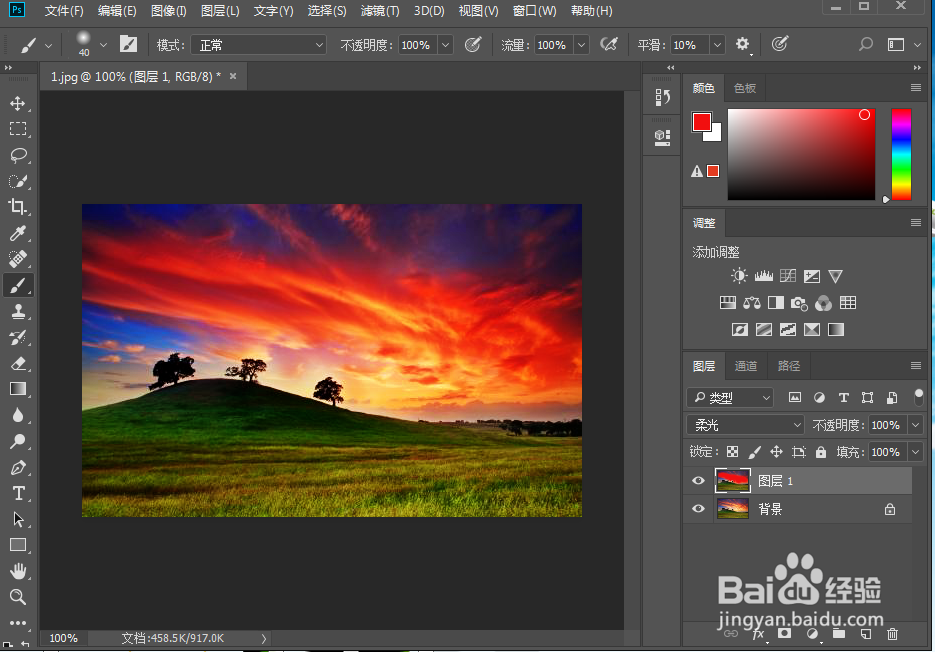1、打开photoshop软件,进入它的主界面;
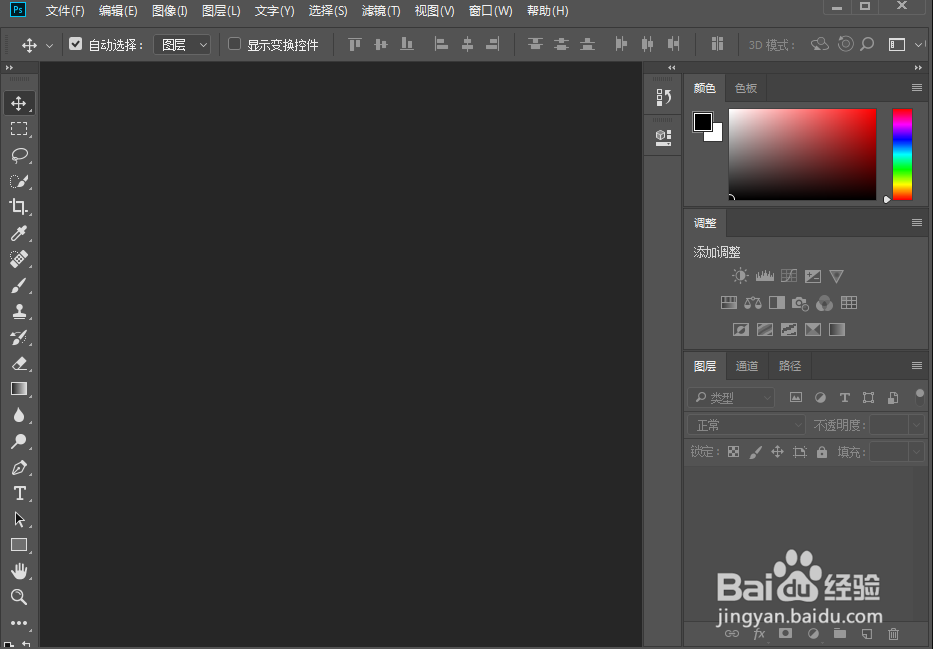
2、按ctrl+o,选择要处理的带有云彩的图片,点击打开;
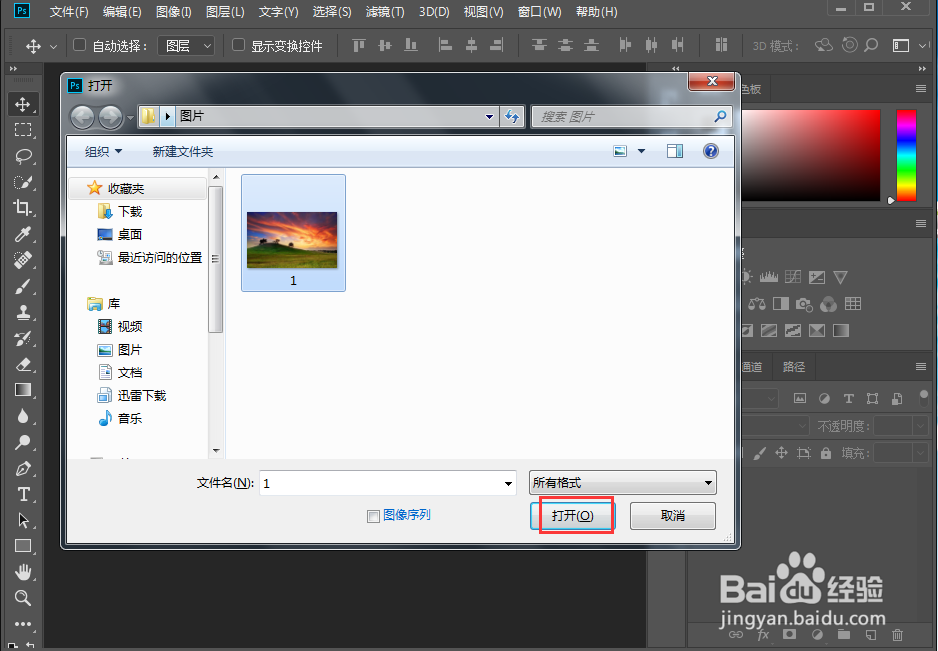
3、将图片添加到ps中;
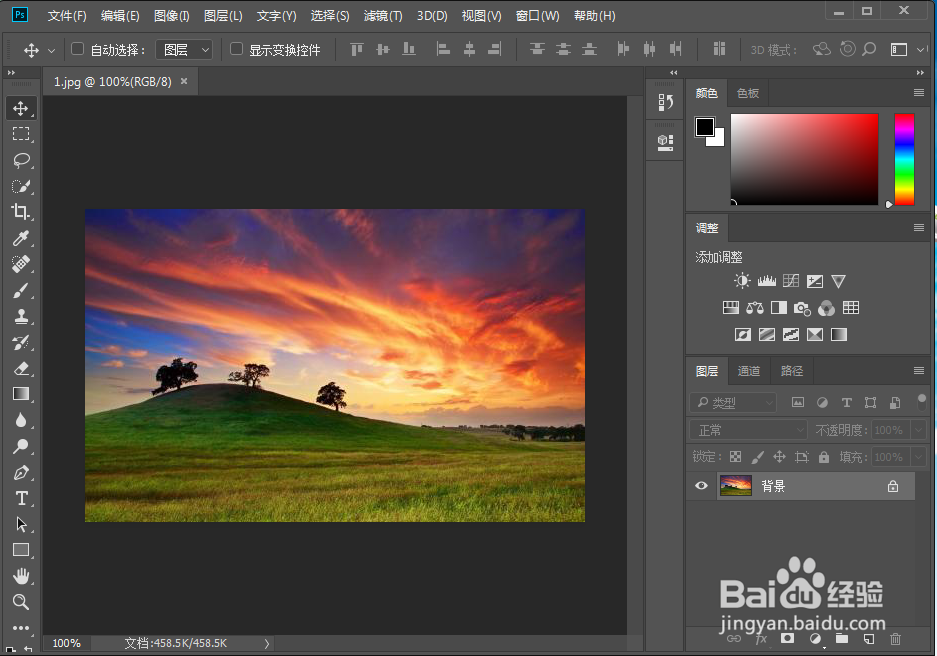
4、按ctrl+j,新建一个图层;
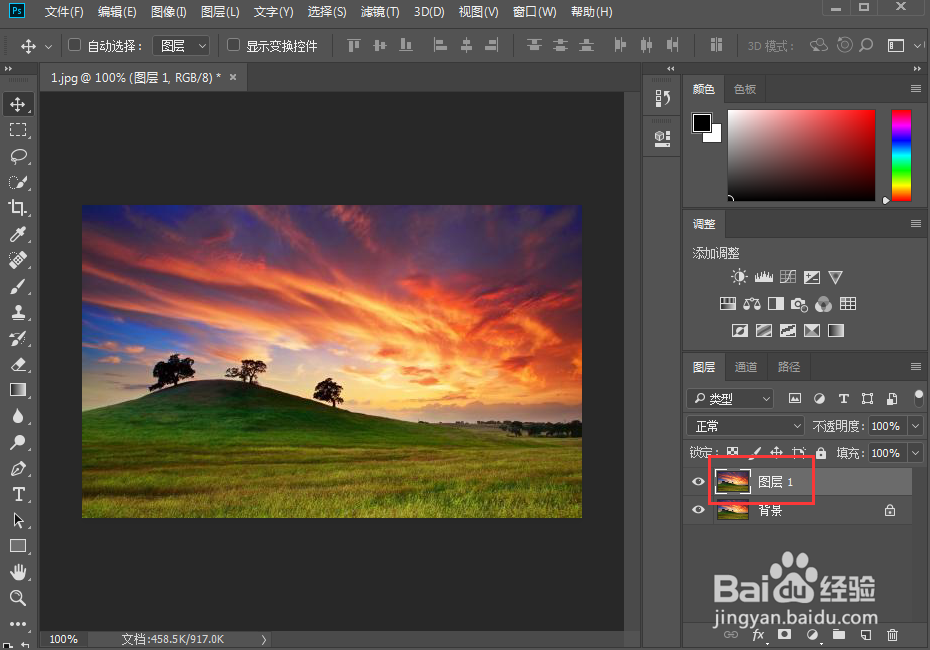
5、点击画笔工具,选择红色,按确定;
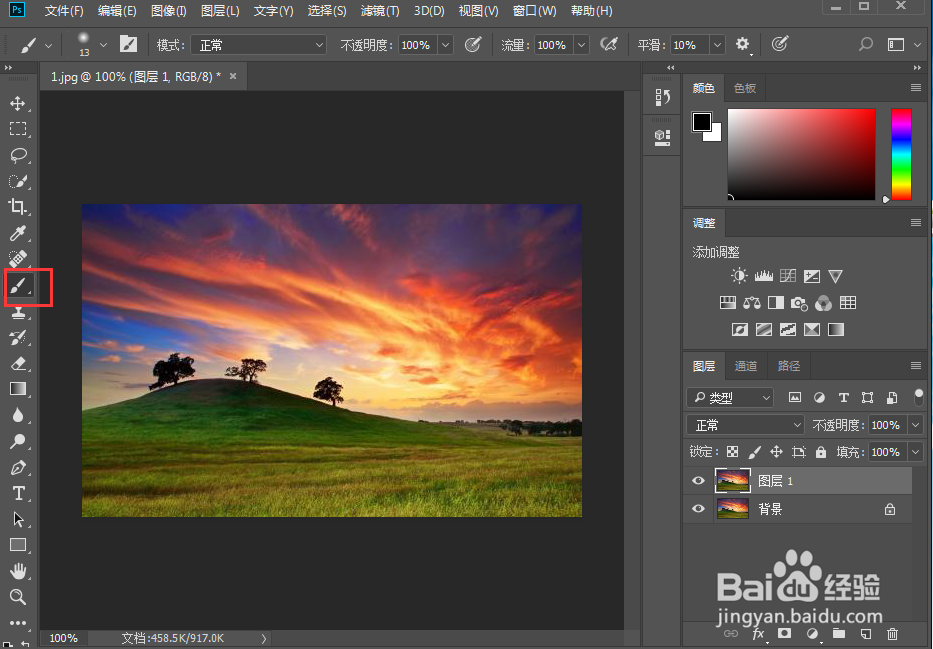
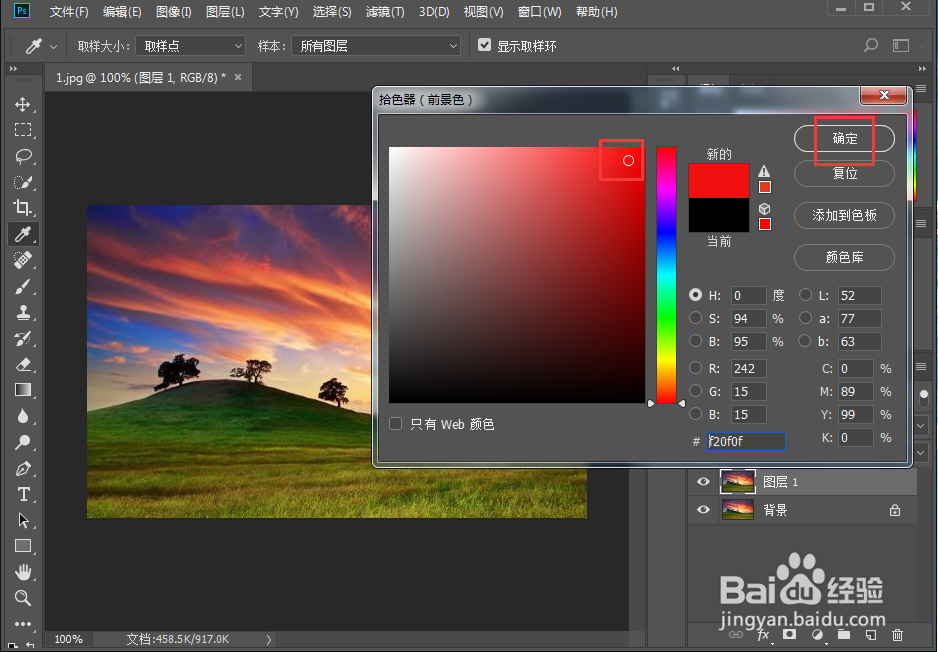
6、用画笔在云彩上涂抹上红色;
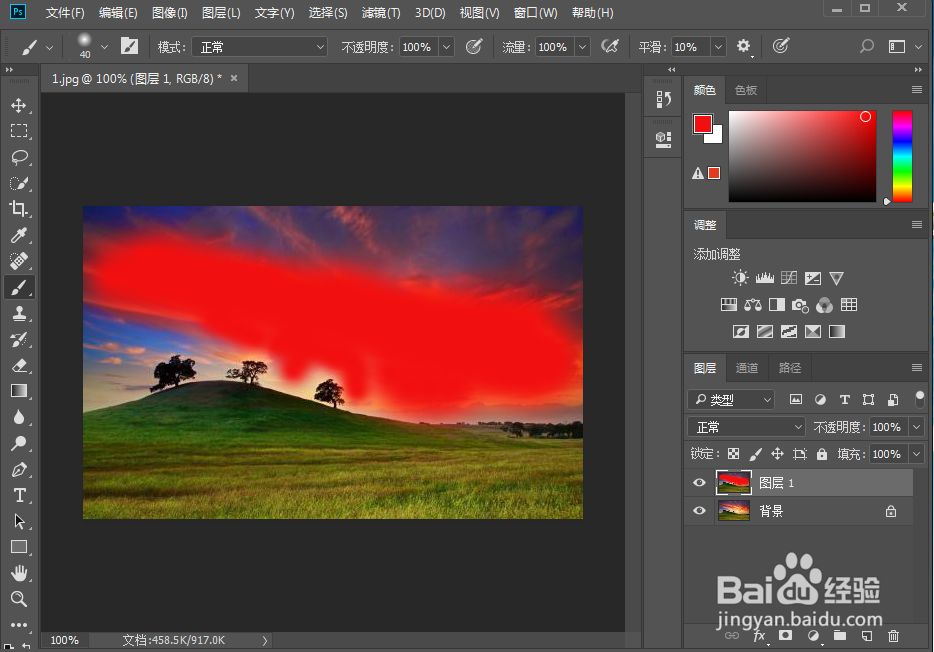
7、将图层混合模式设为柔光;
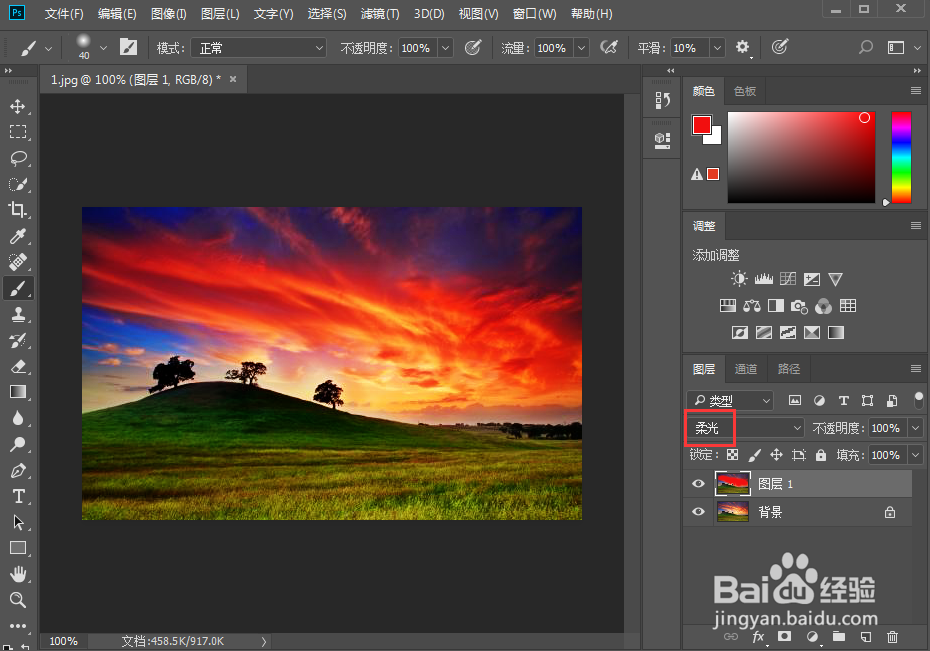
8、我们就在ps中修改好了云彩的颜色。
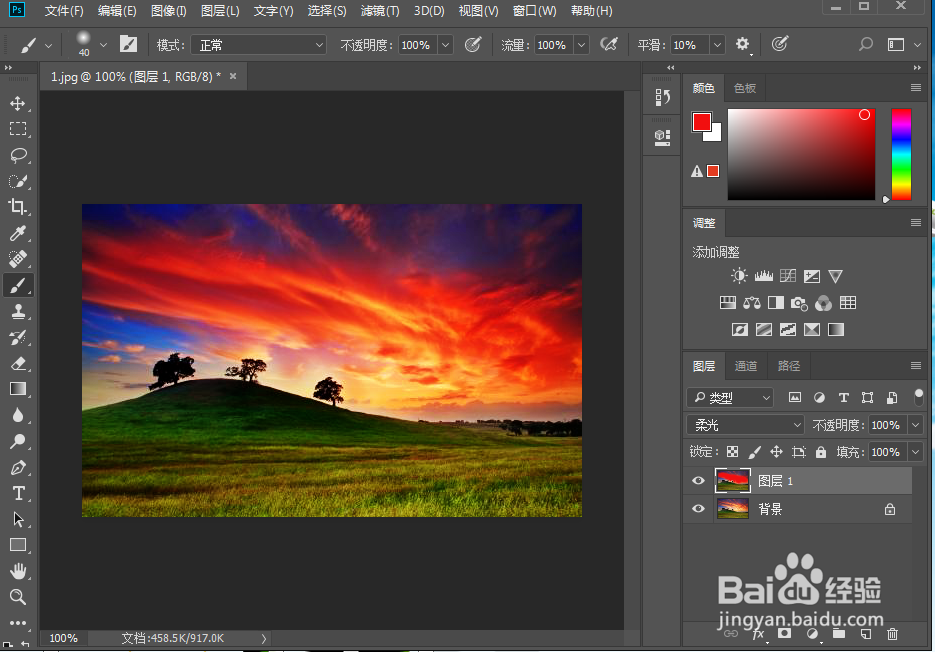
时间:2024-10-13 15:09:48
1、打开photoshop软件,进入它的主界面;
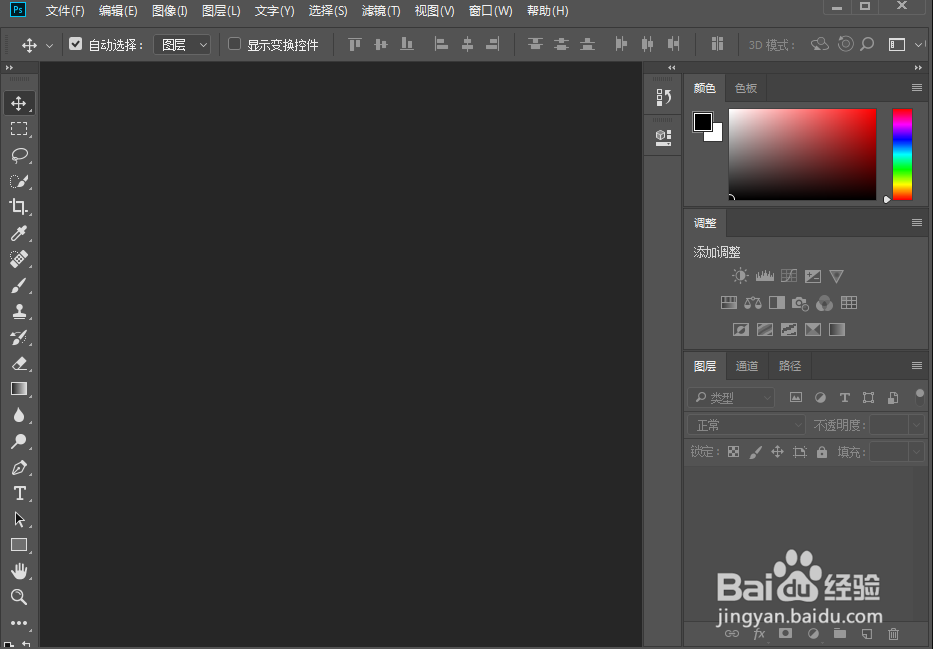
2、按ctrl+o,选择要处理的带有云彩的图片,点击打开;
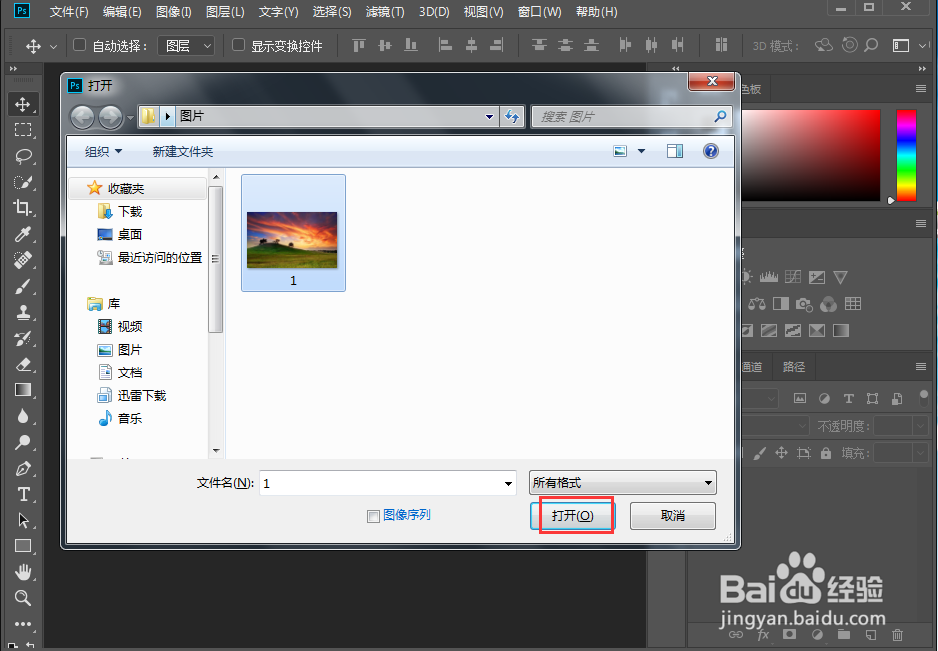
3、将图片添加到ps中;
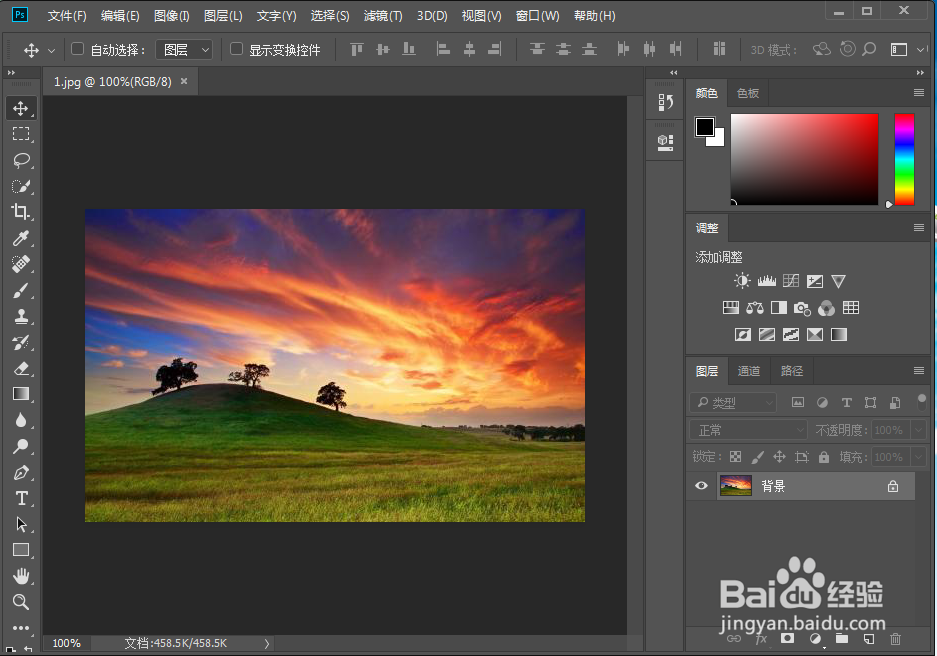
4、按ctrl+j,新建一个图层;
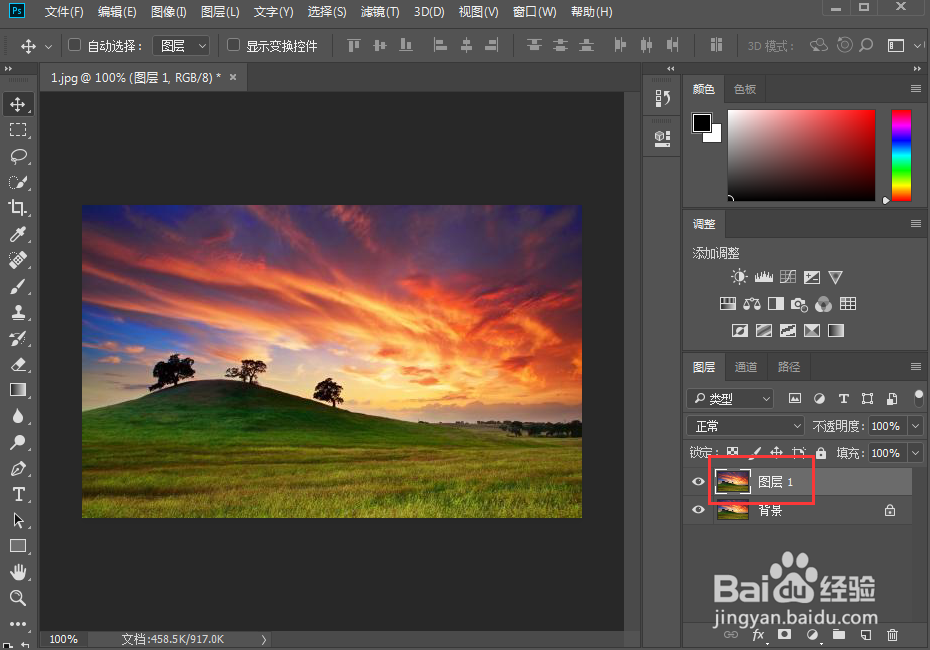
5、点击画笔工具,选择红色,按确定;
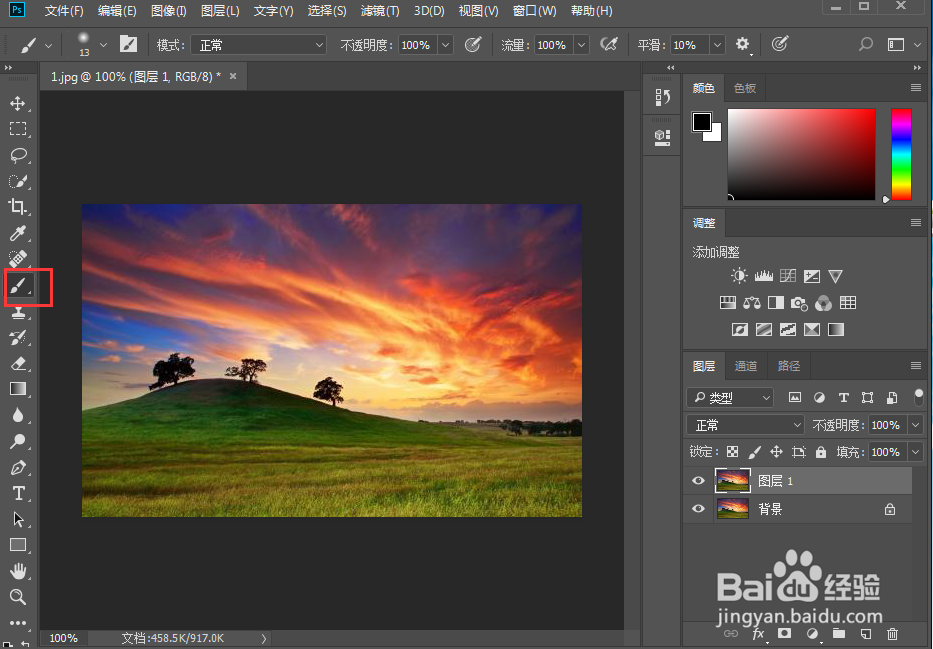
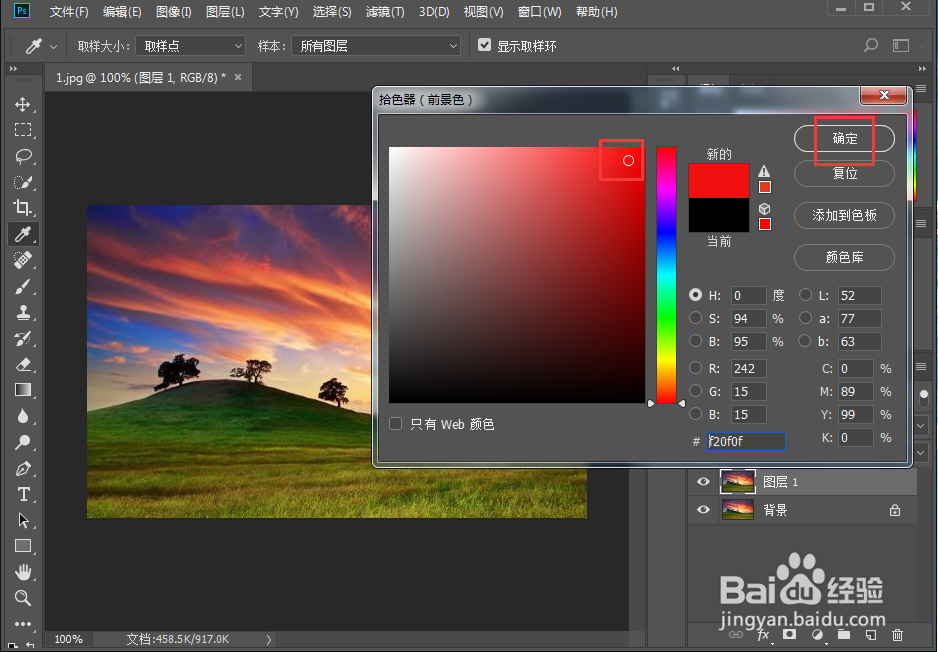
6、用画笔在云彩上涂抹上红色;
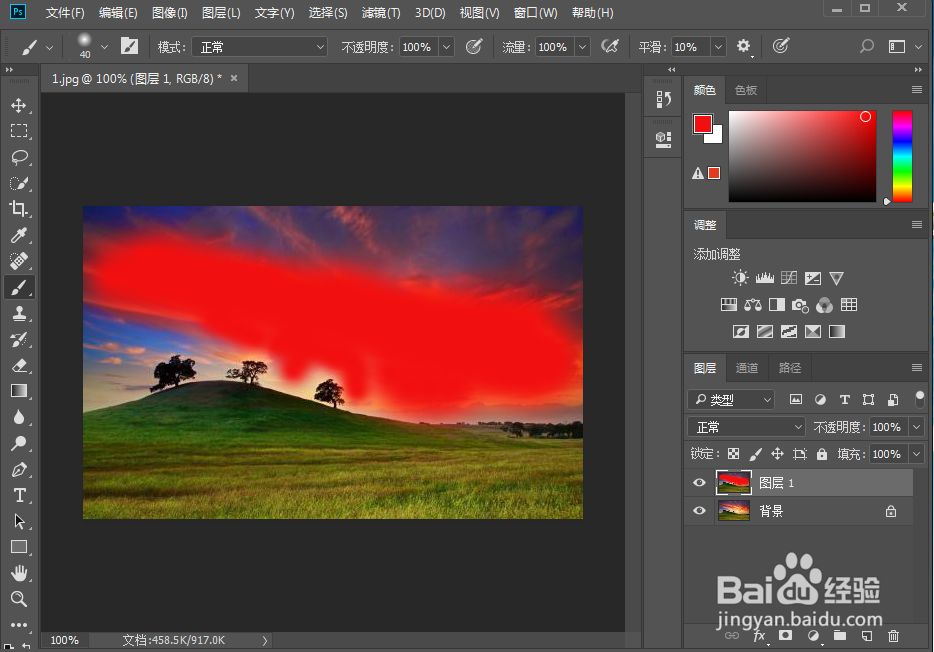
7、将图层混合模式设为柔光;
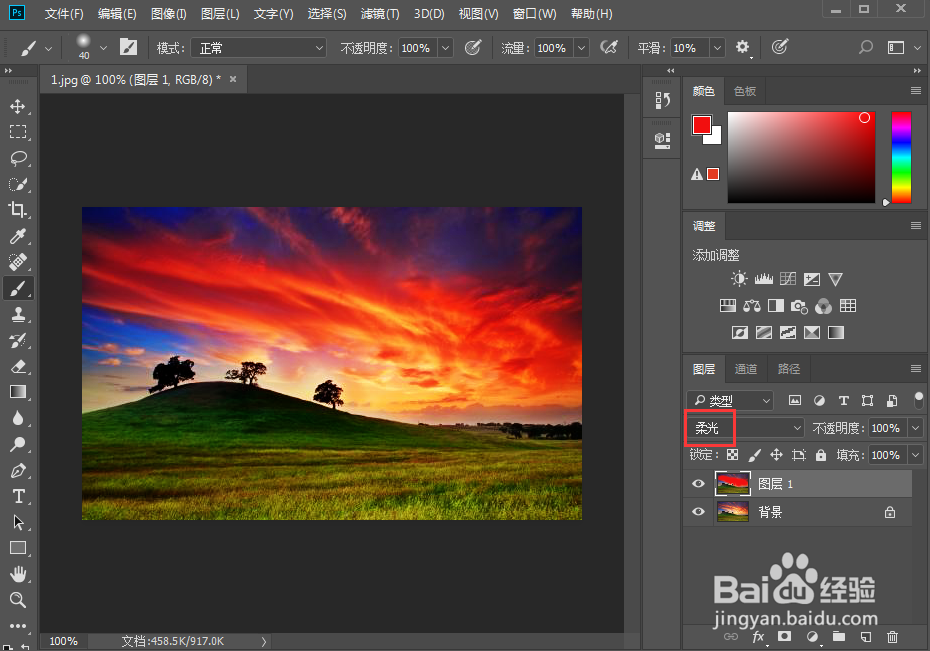
8、我们就在ps中修改好了云彩的颜色。